للتحميل برنامج يجبلك باسورد اى ملف مضغوط Atomic Zip Passwor

برنامج رائع يستعيد كلمة السر للملفات المضغوطة ببرنامج WinZIP اي التي صيغتها ZIP برنامج قوي لـ استعادة كلمات السر المنسية للبرنامج المضغوطة يعني لو عندك العاب في ملف مضغوط او برامج مضغوطة وماعندك كلمة سر لها او نسيتها هذا البرنامج يستعيد كلمات السر هذه بشكل سريع وقوي معروف اننا ننزل من رابيد شير ملفات واحياناً تطلب كلمة سر ولا يجد لدينا اي كلمة سر فهنا إليك الحل برنامج Atomic Zip Password Cracker الحل الامثل لـ استعادة كلمة السر المفقودة من برنامج مضغوط
بصيغة ZIP حمله الان فهو متوافق مع Windows All
http://goood.us/download.php?id=3
من مواضيعي....رجاء القراءة ومشاهدة الفيديو و التقييم
1. المشروع القومي الكبير لنهضة مصر... توفير 10 مليون فرصة عمل
2. إتحاد دول حوض النيل لكرة القدم
3. مشروع الشبكة العربية لمعلومات حقوق الإنسان
4. مقالة في جريدة الأهرام مسروقة من مقالة لي منشورة علي موقع مصراوي

1- اعرف ما الّذي اقحمت نفسك فيه
فيسبوك هو عبارة عن مؤسّسة تجاريّة. هدف وجودها هو أخذ نشاطاتك عليها وتحويله إلى مربح. فيسبوك سيبقى مجّانيّاً. ولكن هناك تكلفة تدفعها انت كمستخدم عبر تعرّضك للإعلانات والكشف "المحدود" لنشاطاتك.
قد تسأل؟ محدود كيف؟
الإجابة القصيرة هي: كل شيء تنشره، كل شخص تصاحبه، كل مجموعة تنضم لها، ستكون ظاهرة لأصدقائك، أصدقاء أصدقائك، والجميع. -حسب إعدادات الخصوصيّة لديك.
بالنّسبة لك قد تكون الأمور عاديّة. فأنت تفترض أنّ الجميع سيرى مشاركاتك. ولكن هناك آخرون لا زالوا يعلُمون. هناك أناس خسروا عملهم بسبب شيء نشروه على فيسبوك.
في الشّبكة الإجتماعيّة، أنت تثق ليس فقط بأن الموقع ملتزم بسياسة الخصوصية لديه، ولكن في أصدقائك. هل سيكشفون أسرارك؟ هل سيقومون بتمرير معلومات سيّئة لك؟ والأهم من ذلك كلّه هل ستثق بنفسك بأن تشارك بالشّي الصحيح؟
على فيسبوك، أنت تكشف حياتك الخاصة بطرق قد لا تدركها. 79% من الشّركات تقوم بمراجعة معلومات المتقدّمين إلى وظائف على الإنترنت. مستقبلك المادّي قد يعتمد على طريقة عرض ملفّك، صورك وأصدقائك.لذلك دائماً فكّر قبل أن تضع شيئاً.
2- احم حاسوبك
كيف يبدو شكل 500 مليون شخص على موقع واحد؟ لعصابات الإنترنت، منجم ذهب غير محمي.
عصابات الانترنت والمحتالون يعملون على مدار السّاعة لاستغلال الثقّة التي لدينا بأصدقائنا على الانترنت. تحديث الحماية (نظام التّشغيل، برامج الحماية، إلخ) لديك أمر أساسي قبل أن تستخدم فيسبوك، أو أي شبكة إجتماعيّة أخرى.
3- استخدم كلمات مرور قويّة وفريدة
Password ليست كلمة مرور قويّة، ولا 123456، أو اسمك، أو أي معلومة أخرى موجودة على حسابك. إنشاء كلمة مرور قويّة ولكن سهلة الحفظ هو لإبعاد الغرباء عن حسابك. كذلك عليك استخدام كلمات مرور مختلفة لحساباتك المتعدّدة، وخصوصاً لحسابات بريدك الإلكتروني، حتى لا تعيش كابوساً إن تمّ اختراق أحد حسابات.
كإجراء إضافي، لا تدع المتصفح يقوم بحفظ كلمات مرورك، وأغلق حاسوبك في حال ابتعادك عن مكتبك.
4- "فلتر" أصدقاءك
فيسبوك يقوم بعمل إضافي من أجل وصلك بأكبر عدد ممكن من الأفراد. عندما تقوم بالتّسجيل، يقوم الموقع بالبحث في بريدك الإلكتروني واقتراح أكبر عدد ممكن من الأصدقاء. مع استخدامك للموقع سيقترح عليك المزيد من العناوين. إذا قمت بمراسلة شخص جديد سيقترح عليك فيسبوك أن تصبح صديقاً له. إذا فرغب قائمة الأصدقاء فسينتقل إلى قائمة أصدقاء الأصدقاء.
عندما ترى صورة شخص ما، من الممكن الشّعور بأنّ هذا الشخص يريد الإتصال بك. من يدري؟ لكن الأكيد أنّ فيسبوك يريدكما أن تكونا صديقين.
ربما يكون أفضل لك أن تجعل حسابك محدوداً على أصدقائك وعائلتك. ليس هناك معادلة سحريّة ولكن الأفضل أن تفلتر أصدقاءك. يمكنك إهمال طلبات الصداقة إن كنت تخشى أن يكون ردّك على طالبه مسيئاً له.فلابد من إيقاف فيسبوك من البحث في عناوين البريد لديك. لكن اذا كنت تستخدم تطبيق فيسبوك على الجوّال، فعليك أولاً تعطيل خاصيّة التزامن على هاتفك.
دائماً تذكر هذا: إذا قام أي شخص باستدراجك بالحديث عن أموالك افترض أنّه محتال. أهمل و اقطع علاقة الصّداقة مع هذا الحساب فوراً.
5- اضغط بحذر
اكبر خطر على فيسبوك، هو الوصلات التي تظهر على الحائط لديك. نقرة واحدة على عنوان سيئة قد تقودك إلى موقع سيء، يسعى لإصابة حاسوبك ببرمجيّات ضارّة. ضغطة إعجاب واحدة قد تؤّدّي إلى امطار جميع اصدقائك برسائل مزعجة.
غالبية عمليّات الاحتيال على فيسبوك تتضمّن بطاقات معايدة، مقاطع فيديو مضحكة، نصائح حول الحمية الغذائيّة. غالبيّة الهجمات على فيسبوك حتى الآن كانت عبارة عن إزعاج. يمكنك استخدام خدمات حماية التّصفح لتّتأكد من سلامة رابط قبل النّقر عليه.
والوقاية خير من العلاج. كلّما كان الرّابط غريباً أو مثيراً يكون أقرب إلى الضرر منه إلى رابط عادي.
6- لا تعتمد على فيسبوك لحماية خصوصيّتك
فكرة فيسبوك الأساسيّة هي الإتصال والمشاركة مع أشخاص آخرين بحياتك. ولكن هناك حدّ لكل شخص تقريباً، عنده تصبح المشاركة أمراً زائداً عن الحدّ، كونه يجعل معلوماتك متوفّرة لأشخاص ليسوا بالضرورة في حياتك (من معارفك)
لذلك عليك أن تسأل نفسك في كل مرّة تستخدم فيها فيسبوك الآتي: من أريد أن يرى ماذا اعمل؟ كيف أشعر لو شاهد العالم ذلك؟
لا توجد هنالك طريقة تمنع اصدقاءك من مشاركة معلوماتك. ولكن فيسبوك يتيح لك أدوات تتيح لك التّحكم بمن يستطيع مشاهدة نشاطاتك. لهذا يجب أن تكون على علم بإعدادات خصوصيّتك (على فيسبوك).
اذهب الى -> الحساب -> إعدادات الخصوصيّة وبعد ذلك اضغط على عرض الإعدادات
التواصل في فيس بوك - عرض الإعدادات
من قائمة إعدادات الخصوصيّة عليك اختيار ما يناسبك
اختر إعدادات الخصوصية - التواصل في فيس بوك
عليك أن تحدد سهولة العثور عليك في فيسبوك؟ والأهم من ذلك خصوصيّتك وعلاقاتك.
بعد ذلك اضغط للعودة إلى إعدادات الخصوصيّة واختر كيف تشارك في فيسبوك.
اعدادات الخصوصيّة - المشاركة في فيس بوك
يمكنك أن تقبل بأحد الإعدادات المعدّة مسبقاً أو تخصيص كل فئة لوحدها. الإختيار الأسلم هو الأصدقاء فقط. ولكن قد ترغب في أن يطلع أصدقاء الأصدقاء على نشاطتك. لكن تذكّر أنّ هناك معلومات يجب أن لا تكون ظاهرة للجميع. هذا يشمل تاريخ ميلادك، عنوانك الإلكتروني، هاتفك، عنوانك، توجهاتك السياسية، وعائلتك وعلاقاتك.
كذلك تذكر أن تزيل الإشارة من أمام "مشاركة منشور تم وضع إشارات إلى أشخاص فيه مع أصدقاء الصديق الذي أشير إليه". عندما تقوم بذلك ستمنع نفسك من لفت الانتباه الى صورة لأحد أصدقائك لا يرغب بأن يشاهدها الآخرون (من غير أصدقائه المباشرين)
بعد انتهائك من الإعدادات أعلاه ننتقل إلى إعدادات التطبيقات والألعاب ومواقع ويب
اختر إعدادات الخصوصية - التطبيقات والألعاب ومواقع ويب
هنا تأكد من إزالة أي تطبيق لا تستخدمه.كذلك تأكد من المعلومات التي يمكن الوصول إليها عبر أصدقائك من خلال الضغط على تعديل الإعدادات
المعلومات التي يمكن الوصول إليها عن طريق الأصدقاء
ننتقل بعد ذلك إلى التخصيص الفوري. التخصيص الفوري يسمح لفيسبوك بمشاركة معلومات مع مواقع شريكة. القائمة الأصلية وقت كتابة التقرير الأجنبي كانت تشمل ثلاث مواقع وهي: Docs, Yelp و Pandora. لحظة ترجمة هذا التقرير القائمة امتدّت لتشمل بالإضافة إلى هذه المواقع، المواقع التّالية:
Bing , TripAdvisor, Clicker, Rotten Tomatoes, Scribd
هذا يعني أن القائمة بازدياد، وأن العديد من المواقع لديها معلوماتك الشخصيّة التي سمحت لها (عند اختيارك للكل في اعدادات الخصوصية) بالوصول الى ملفك.
اذا لم تكن تستخدم هذه المواقع فلا داعي لأن تسمح لها بمشاركة معلوماتك، قم بتعطيل مشاركتها للقيام بذلك أزل الإشارة من أمام "تمكين التخصيص الفوري في المواقع الإلكترونية الشريكة."
اختر إعدادات الخصوصية - التخصيص الفوري
أخيراً يمكن الاستفادة من إعدادات الأمان لحساب، عبر تشغيل خاصيّة الإشعار. وهي خاصيّة تعلمك في حالة تمّ الدخول إلى حسابك من خلال حاسوب أو هاتف آخر. هذه الخاصيّة غير مفعلة بشكل افتراضي.
والان ممكن ان تقول أنا فى امان

يتساءل الكثيرون حول ما هي الشهادات التقنية الأفضل لعبور بوابة عالم تقنية المعومات؟ سأحاول من خلال هذا المقال أن أصل بكم إلى الخطوات الأولى نحو هذا العالم ، عالم الضغط النفسي ، عالم التطور السريع ، عالم تقنية المعلومات.
يتفق معظمنا على أن شهادة A+ من شركة CompTIA هي أفضل شهادة للبدأ بعبور بوابة هذا العالم ، ولا أخالف كثيرا هذا الرأي ، إلا أنني أؤكد على عدم ضرورة الحصول عليها، إنما يكفي المبتدئ أن يلم بمحتواها ، وفهم ما تطرحه من أساسيات ، وأظن أن في الوقت الراهن أصبحت هذه الأساسيات تدرس في المدارس أو على الأقل إقتربنا من ذلك. وهذا تحديدا ما دعاني للإعتقاد بعدم ضرورة خوض المبتدئ لهذه الشهادة على الرغم من أهمية محتواها.
ثم نقطة أخرى تدعوني لعدم إضاعة الوقت في محاولة نيل هذه الشهادة هو أنها ليست ذات نفع كبير من حيث توفر فرص العمل للحاصل عليها،إذن يكفي الإلمام بمحتواها فقط.
حسنا لكي أبدأ بالحديث حول الشهادات التقنية بداية صحيحة ، لابد من أن أضع في عين الاعتبار عاملين مهمين أساسيين ، هما:
الأول: التكلفة المادية لخوض مغامرة نيل شهادة ما.
الثاني: مقدار القيمة التقنية التي ستعمل هذه الشهاده على إضافتها للمبتدئ.
الخطوة الأولى:
خطوتنا الأولى قبل أن نشرع بتحديد أي الشهادات ننصح بها ، لابد من أن نعي وبشكل عام أن تقنية المعلومات مقسمة إلى فروع عده ولابد هنا من تحديد الميول قبل تحديد أي الشهادات أنسب،فهناك على سبيل المثال لا الحصر مشرفي الشبكات ، وهؤلاء لا علاقة لهم بتصميم مواقع الويب مثلا،كما أن المبرمجين ليس لهم قدره على إدارة قواعد البيانات.
عالم تقنية المعلومات من الاتساع والتداخل بحيث يصعب تقسيمة إلى مجموعات بسيطة وواضحة،ولكي أكون منصفا في هذا التقسيم ، سأقول بأن الأقسام التالية قد تصلح لأن تعتبر نقطة بداية للمبتدئ في تحديد أهدافه وميوله:
القسم الأول: الشبكات
القسم الثاني: قواعد البيانات
القسم الثالث: تصميم صفحات الويب
القسم الرابع: البرمجة.
وحتى تكون بداية أي مبتدئ في هذا المجال بداية صحيحة وناجحة لابد أن تقتصر بدايته على قسم واحد فقط من الأقسام التي حددتها، إذ ليس من المعقول أن يتمكن من التقدم بشكل محترف إلا إذا كان تركيزه منصبا على قسم واحد.
قد يتساءل البعض عن كيفية اختيار القسم الأمثل؟ أقول بكل بساطة لا يوجد بين الأقسام سالفة الذكر أية أفضلية ، فلكل ميزته ، ومع ذلك فالاختيار لن يكون صعبا إذا وضعنا بعين الاعتبار النقاط الأساسية التالية والتي ستساعد بالتأكيد أي مبتدأ على إختيار القسم الأمثل.
1- حدد ميولك ومهاراتك ، وابحث عن القسم الأكثر قربا من هذا الميول.
2- حدد قدراتك ماديا وحاول أن تتعرف على تكلفة مسار كل قسم من حيث الشهادات المطلوبة
3- المده الزمنية اللازمة للحصول على شهادات تكفي للإحتراف في هذا القسم أو ذاك ، مما يؤهلك بالطبع لطرق أبواب الشركات بحثا عن فرصة عمل لائقة.
4- المستوى الوظيفي الذي تطمح له. أو أقول هو سؤال أكرره كثيرا ( ماذا تحلم أن تكون بعد عشر سنوات من الآن؟ )
باختصار شديد ولكي أساعدك ( أنت تبحث عن القسم الذي يحقق لك النقاط التي ذكرناها.
الآن وبعد أن انتهيت من تحديد القسم الأمثل بالنسبة لك، هنا تبدأ مرحلة البحث في أي الشهادات التي تلائمك. وتفيدك في تحقيق طموحك.
ونبدأ بقسم الشبكات:
بطبيعته هذا القسم مكلف نوعا ما لسببين وهما:
السبب الأول في ذلك يرجع لحاجة المبتدئ لشبكة مكونة من مجموعة من الحاسبات وكذلك برامج التشغيل والتمديدات وربما الاتصال بالانترنت وخلافه،والحمدلله أن الجزء الأكثر تكلفه وهو مجموعة الحواسيب قد تتوفر في بعض البرامج التي تحاكي مجموعة من الحاسبات، الأمر الذي يقلل من التكاليف بشكل كبير.
السبب الثاني: يكمن في تعدد الشركات المنتجة للشهادات التقنية المتعلقة بالشبكات ، ولأن كل شركة لها مفهومها الخاص فيما يتعلق بإدارة الشبكات وبالتالي الحاجة لأكثر من برنامج للتطبيق عليه.
وهذا السبب يقودنا إلى نقطة مهمة في تحديد أي الشهادات أكثر نفعا ، فمعرفة من من الشركات التي لمنتجها أكبر سيطره على السوق المحلي هي بالتأكيد الأكثر نفعا لأي مبتدئ ،والأمر هنا واضح وجلي فمنتجات شركتي مايكروسوفت وسيسكو لهما حصة الأسد في أسواقنا مما يجعل لشهاداتها قيمة عالية عند الشركات.
ولكن أنوه هنا لنقطة هامة وهي أن التوجه نحو شهادات شركتي مايكروسوفت وسيسكو لا يجب أن يكون مطلقا، والسبب في ذلك كما قلنا أنها تنظر للمفاهيم التقنية الخاصة بالشبكات من منظور خاص بها ولا تتصف أبدا بالحيادية في هذا الأمر.
ثم لا ننسى عمر هذه الشهادات محدود ، فكل منتج جديد له شهاداته بالنسبة لمايكروسوفت وبالتالي الحاجة الدائمة لتحديث الشهادات، والأمر ذاته بالنسبة لسيسكو فشهادات سيسكو عمرها 3 سنوات لابد بعد ذلك من تحديثها،وعليه لابد من التفكير وبجدية كبيره في بعض الشهادات التي تنتجها الشركات التي تطرح مفاهيم محايده في هذه المسألة، ومثال عليها شهادات منظمة CompTIA ومركز Linux Professional Institute فهما الأكثر حيادية من حيث الطرح المفاهيمي فيما يتعلق بمحتوى الشهادات التي تطرحها. كما أنها صالحة مدى الحياة ولست هنا بحاجة لخوض إشكاليات تحديث الشهادات.
وعليه فنصيحتي هي البدأ بشهادتي Network+ و شهادة LPIC Level1 كأساس محايد لمفاهيم تقنية الشبكات، إلا أن الأخيره للأسف غير متوفره في مراكزنا ومعاهدنا في العالم العربي،، بل أنها غير معروفه على الإطلاق. ثم الانتقال إلى شهادة CCNA الخاصة بسيسكو فميزة هذه الشهادة قصر المدة الزمنية في التحضير ، كما أن لها قيمة عالية في سوق التوظيف ،ثم بالامكان المتابعه مع شهادات سيسكو أو ربما التحول إلى شهادات مايكروسوفت MCSE 2003 أو MCITP 2008 حسب توفر المنتج والطلب من الشركات المحلية في شأن المفاضلة بينهما.
بالنسبة للقسم الثاني وهو قواعد البيانات:
فليكن معلوما لدى الجميع أن عملية التصميم والإدارة والإشراف على صيانة قواعد البيانات قد بات بالفعل قسما مستقلا بذاته في عالم تقنية المعلومات، وبالطبع الحلول التقنية هنا واسعة جدا.
برأي المتواضع أعتقد أن من أهم الشهادات لمن يطمح في أن يكون قسم قواعد البيانات هومدخله لعالم تقنية المعلومات هما شهادتي MySQL CMA و Microsoft SQL 2005 فكلتا الشهادتين توفر بعض التعمق المطلوب لفهم قواعد البيانات ، كما أن دراستها غير مكلفة نظرا لتوفر الكتب ذاتية التعليم.
ثم حتى لمن أراد أن يتم إحترافه في قواعد البيانات بالتقدم نحو شهادات الـ Oracle ما زلت أعتقد أن عليه أن يجعل خطوته الأولى في Microsoft SQL 2005 فهي توفر بالفعل أساس معلوماتي جيد يمكن الاستفاده منه بشكل كبير في محاولته نيل شهادات أوراكل.
أما القسم الثالث تصميم صفحات الويب:
حقيقة ، الطرق عديده للبدأ في هذا المجال ، فالغالبية العظمى يهملون الشهادات المتوفره لمجال تصميم الويب ، والسبب في ذلك يعود إلى أن قسم تصميم صفحات الويب هو الأكثر من بين الأقسام الأربعة والتي تلعب فيه الخبره والمهاره العامل الأكبر.
وأقول لمن أراد توثيق مهاراته وخبراته عن طريق الشهادات في هذا المجال ، إن الشهادة التي تطرحها جامعة فلوريدا الأمريكية والمسماه ( Florida State University Webmaster Certification أو إختصارا FSU Webmaster Certification ) تعطي قيمة عالية جدا بالرغم من عدم شهرتها في هذا المجال.
ثم هناك بالطبع شهادة الـ CIW ذات الشهره المعروفة لدى محبي ومحترفي تصميم صفحات الويب.
أخيرا القسم الرابع وهو البرمجة:
برأي إن من يرى في نفسه هوا لهذا القسم فعليه التفكير جديا بالبدأ بأحد لغات البرمجة مفتوحة المصدر ، وبالذات تلك التي يتوفر منها كتب تعليم الذات ، والتي تعمل على أكثر من نظام تشغيل،وعليه فإن لغة Perl ولغة PHP هما الأنسب من هذه الناحية ويعتبران الأفضل لبداية معقولة بأسس وقواعد برمجية ذات قيمة عالية،لكننا نعود فنقول أن سيطرت مايكروسوفت على أسواقنا تبرز وبشكل واضـح شهادات الـ . NET وهذا يدعونا للتفكير جديا بها.
أتمنى أن يكون المقال قد إقترب من الاجابة على بعض التساؤلات المطروحة حول أي الشهادات نبدأ بها.
السلام عليكم
بصراحه يا جماعه انا شايف ناس كتير بتشتكى من بطء جهاز الكمبيوتر و ان شاء الله نحل اسباب بطء الكمبيوتر و طرق حلها :
1/ عدم صيانة الجهاز
2/ البرامج التي تحمل مع بداية التشغيل
3/ بطء الاكسبلورر
4/ زحمة الملفات بالذاكرة
5/ زحمة البرامج على الذاكرة
6/ وجود فيروسات
7/ تاخر ويندوز فى البدايه
تقريبا معظم الاسباب
نشوف مع بعض طرق الحل :
نيجى الاول
عدم صيانه الجهاز
و صيانه الجهاز ياجماعه مش معناها انى اذهب بالجهاز لمركز الصيانه بالطبع لا و لكن يوجد فى جميع اصدرات الويندوز برامج لصيانه الجهاز و صيانه الويندوز زى برنامج
معالج الصيانة وهو بالاصل عبارة عن ثلاثة برامج مدمجة مع بعض ووظيتها
: تنظيف القرص وتفحص القرص وازالة التجزئة والهدف منه هو التخفيف على الجهاز لكي تزيد سرعته وينصح بأن يكون ذلك كل أسبوع.
و البرامج هى scandisk و diskclean او chkdisk و عمل تنظيم للملفات باستخدام Defragment .
فهو ينظف الهاردسك من كل الملفات المؤقتة وملفات الانترنت المؤقتة التي تثقل على الجهاز والتي لا عمل لها وكذلك يفحص محتويات الهاردسك ان كان هناك اي أخطاء لكي يصلحها وكذلك وهي العملية الأهم والأكبر ازالة التجزئة ووهو يحل مشكلة انه مع الزمن وتركيب برامج ومن ثم حذفها يكون هناك فراغات كبيرة في الهاردسك تأخذ عليه الكثير من الوقت وازالة التجزئة تحل المشكلة.و ما ننسا عمل Defragment للهارد لان تنظيم الملفات بيساعد فى سرعه الجهاز .
2/ البرامج التي تحمل مع بداية التشغيل
طبعا مع بدايه التشيل يقوم ويندوز تلقائيا بتشغيل كل البرامج المطلوبه ولمزيد من السرعة اثناء اقلاع الجهاز عليك بتخفيف من البرامج التي تعمل مع بدء تشغيل الجهاز والتي تكون رموزها على شريط ابدا جنب الساعة وذلك بهذه الطريقة :
الطريقة ...
ابدأ ---> تشغيل اكتب---> MSCONFIG ---> وبعدين موافق ---> بدء التشغيل
سوف تجد كثير من البرامج أزلها كلها وما عليك فالضروري لعمل الويندوز هو ثلاثة برامج وهي
البرامج التي يجب ان تعمل مع بداية التشغيل
Scan Registry وهو المسؤول عن عملية المسح في الريجيستري عند تشغيل الجهاز في كل مرة و يضع Bukeup في حال حدوث خلل للرجوع اليه
Task Monitor هذا الملف هو الذي يمكن المستخدم من استخدام الـCTRL+ALT+DEL
System Tray لمجموعة الصغيرة من الايكونات التي تظهر بجوار الساعة
وسوف تجد الكثير من البرامج لا داعي لتشغيلها مع بداية التشغيل مثل الريل بلير والداولود والبال توك والأوفيس و اى برامج اخرى يمكن استعائها وقت طلبها وغيرها كثير أزل عنها العلامة وبعدين يطلب منك اعادة التشغيل أعد التشغيل وبعدين تماااااام يبقى كده تخلصنا من مشكلتين .
3/ بطء الاكسبلورر
أيضا بطء المتصفح (الاكسبلورر)
ادخل للريجستري من خلال ابدا ثم تشغيل واكتب Regedit
واذهب الى التالي
HKEY_LOCAL_MACHINE\Software\Microsoft\Windows\
CurrentVersion\Explorer\RemoteComputer\NameSpace
ستجد أسفل منها القيمة التالية
{D6277990-4C6A-11CF-8D87-00AA0060F5BF}
تأكد من القيمة أنها هي اذا كانت هي فاحذفها وذلك بالضغط على الزر الأيمن للفأرة واختيار Delete
ستلاحظ سرعة في التصفح
لأن هذا الريجستري يوجه المتصفح للبحث عن ملفات مشتركة shared (remote) folders/files في الشبكة مما يساعد على بطء المتصفح
ملاحظة هذه الطرق يمكن تجربتها على كل الويندوز وعلى كل المتصفحات كما يجب ملاحظة أنه عند ترقية المتصفح قد يعود الريجستري مرة أخرى لذلك قم بحذفه مرة أخرى .
4-5/ زحمة الملفات و البرامج بالذاكرة
2- حذف مجلد التعاريف
فيه مجلد حجمه ما بين 150 الى 200 ميجا في ويندوز ملينيوم ولا يسبب حذفه أي خطر وعمل هذا المجلد هو اذا اردت اضافة اي من البرامج الملحقة الموجودة في لوحة التحكم ---> add/remove program ---> control panel (مثل سمات سطح المكتب وغيرها) او اردت اضافة اي اجهزة جديدة يستمد الويندوز معلوماته من هذا المجلد ولذلك هذا المجلد بالنسبة للذين يمتلكون اسطوانة الويندوز غير ضروري فلا عليك اذا اردت اضافة جهاز او برنامج من برامج الويندوز وظهرت لك نافذة تريد منك تحديد مجلد جلب المعلومات ان تحدد لها السي دي روم فلذلك أعتقد ان حذفه مطلوب لمن يملكون الهارديسكات الصغيرة او المعالجات القديمة هو عبارة عن مجلد Option يحتوي على مجلد وحيد هو Install الذي هو حجمه 150-200 ميغا بايت
3- احرص على حذف كل الملفات التي لا تحتاج اليها غالبا وبالذات ملفات الصوت والفيديو لأنها تأخذ حيزا كبيرا من الذاكرة
1- حذف البرامج
يحدث أحيانا أن يقوم احد البرامج على نفسها فتعمل لك مشاكل سواء في
ظهور العملية غير الشرعية أو وجود ايقونة البرنامج أو وجود ملفاته مع بقائه في مجلد الـ : C
أو انك قمت بازالته ولكن لايزال لهذا البرنامج بقايا وصولات في مجلده الذي تم تنصيبه في بداية الامر
- واغلب البرامج عندما يتم تنصيبها تتـفرع ملفاتها مع ملفات برامج الويندوز في ترتيب شجري يقوم به نظام التشغيل ككل لملائمة وتناسب وعمل هذا البرنامج بشكل صحيح مع النظام بجميع ملفاته ومجلداته وتأمّل مثلا ملفات الطابعة أو برامج الحماية أو النواسخ
- وتنزل اغلب ملفات البرامج في مجلد ( البروقرام فايل Program Files ) وقليل في المجلد الاصل وهو السي واحيانا في مجلد الـ TEPM وتجد هنا وصولات يمكن الاستغناء عنها بتفريغ هذا المجلد، أما مجلد System و WINI.INI في الاغلب
- و فى غلطه برده يا جماعه عندما نقوم بتنصيب برنامج معين فيغلق البرنامج في منتصف التنصيب أو قبل الانتهاء ولذا يستغرب البعض وجود ملفات لهذا البرنامج
- عندما تجد برنامجا ما وقد عمل المشاكل السابقة التي تحدثنا عنها ثم اردت حذفه ولم تستطع حذفه من ايقونته الخاصة به فعليك بأنزاله مرة اخرى ثم أعد تشغيل الجهاز ثم قم بازالته من ايقونته الخاصة بالازالته uninstall ثم تذهب الى تشغيل ( Run ) فتكتب هذا الامر Regedit فيظهر محرر السجل وهو الريجستري (Registry) ثم اضفط F3 ثم اكتب البرنامج الذي تريد ازالته ثم كررF3 حتى تتأكد من الحذف الكامل ، وكن حذرا فقد تزيل بالخطأ برنامجا أو ملفا مهما أو غير مرتبط بالبرنامج الذي تريد حذفه يمكن الاستعانة بمفتاحي Delete ثم Enter
- عند حذفك لبعض البرامج المتشعب ملفاتها في كامل ملفات الويندوز مثل بعض برامج الحماية أو الرسوميات أو نحوها أحيانا يأتي معها رسالة ( تأخذ رأيك ) في حذف بعض ملفات مكتبات الربط الديناميكي DLL) Dynamic Linked Libraries) فتأتيك اربع خيارات
YES / YES ALL / NO / NO ALL
فاذا كنت لاتعرف مامعنى هذه الرسالة أو ماهو الملف الذي سيحذف فاختر NO ALL
- بعد حذف البرنامج من ايقونته الخاصة أو من ( حذف واضافة / Add /Remove Program )
ونحن قد حذفناه سابقا من الـ(Registry ) فهذا كافي باقتلاعه شبه كليا ولكن تبقى له وصولات في مجلدا الـ : C ولذا أ عمل التالي
( وهذه هي الطريقة المناسبة لتفادي أي خلل )
1/ افتح مجلد السي ثم اصغط F3 ثم اكتب اسم البرنامج 2/ تأمّل كل ملف أو مجلد يطابق اسم البرنامج 3/ قم بنسخ كامل لذلك وضعه على محرك الـ : D مثلا أو غيره احتياطا 4/ احذف جميع ماتراه منها ( في سلة المهملات -حتى يمكن استرجاعه عند الخطأ في الحذف ) باستثناء الملفات التى تنتهي بـ DLL وركّز بالدرجة الاولى على اشكال وصور والمستندات النصية وايقونات البرنامج ومايتعلق بها 5/ بعد حذف البرنامج بالطرق السابقة تجد له ايقونة في بدء التشغيل تعمل تلقائيا مع بداية تشغيل الكمبيوتر وتكون على شريط المهام احيانا او تعمل ذاتيا ، ويمكن حذف ذلك > اكتب في ( تشغيل ) الامر msconfig ثم ازل ذلك البرنامج ثم اعد التشغيل
- حذف برامج ويندوز وكذلك من طرق التخفيف حذف البرامج والأدوات الخاصة بويندوز والتي لا تحتاجها كسمات سطح المكتب مثلا والذي يأخذ مساحة قدرها 30 ميجا وغيره من البرامج التي تستطيع ان تنتقي منها الذي تحتاج وتحذف الباقي اذهب الى
star ---> controlpanel---> add/remove program --->
و قم بازاله البرامج الغير مستخدمه .
فى حاجه بقى مع انها بتاخد مساحه كبيره بس مهمه و مش هنتكلم عليها و هى الخاصيه المسئوله على اعاده النظام او systemrestore .
6/وجود فيروسات بالجهاز
في بعض الاحيان يكون في الجهاز فيروس يلتهم الذاكرة او الرام بسبب نسخ نفسه آلاف المرات وأبسط طريقة لابطاله هي الغاء تشغيله أصلا.و طبعا ضرورى استخدام برنامج Norton anti virus
باستمرار بعمل Boot من خارج الجهاز . و تشغيل النورتن على الهارد و الرام .
7/ تاخر ويندوز فى بدايه التشغيل
عندما تشغل الجهاز يبدأ الجهاز بتفحص الهاردسك والأجهزة الموصولة وغيرها فكيف تختصر ذلك
1- منع الجهاز من تفحص محرك الأقراص المرنة A والس دي روم وهذه فائدة مزدوجة فالكثر ما يتضايق من توقف تشغيل الجهاز بسبب وجود قرص مرن بالمحرك. علما أن هذه الطريقة تختصر لك الوقت لأن المعالج يعمل دون أن يتفحص القرص المرن والسي دي روم مما يختصر الوقت لأن المعالج سيذهب للسي مباشرة. عند بداية تشغيل الجهاز أدخل على البيوس من Del فتخرج لك القائمة الزرقاء اختر منها الأمر الثاني على اليسار وهو BIOS FEATURES SETUP ومنه اختر Boot Sequence وبالعمل على زري Page down & Up اختر خيار C only وعند حاجتك لعمل الأقراص المرنة A:\ مباشرة فأعد الخطوات السابقة وارجع للحالة الاصلية
2- منع الجهاز من تفحص الكيبورد وهذه أيضا مزدوجة الفائدة فأحيانا تكون الكيبورد غير متصلة بالجهاز قيطلب الجهاز اعادة التشغيل وتوصيل الكيبورد وبهذه الحركة يشتغل الجهاز بغض النظر عن وجود الكيبورد من عدمها. اختر الأمر الأول على اليسار وهو الأمر STANDARD CMOS SETUP ومنه الأمر Halt On وبالتحريك بزري Page down & Up اختر الخيار No error
طبعا للخروج من كل خيار استخدم زر Esc ولا تنسى عند انتهائك من العمل أن تخرج باستخدام الخروج مع حفظ التعديلات
و يفضل كتابه الوضع الاصلى فى ورقه لديك و عند حدوث اى مشكله يمكن الرجوع لها سهوله و ارجاع الوضع الاصلى .و ما ننساش الخطوه نمره 2 برده فى تاخير ويندوز .
و دى بقى حاجه تانيه بالنسبه لويندوز XP على الماشى قبل ما نختم
حذف بعض الملفات لتسريع الويندوز XP
والطريقة كالتالي
1- start = ابدا
2- run = تشغيل
3- أكتب كلمة prefetch
4- ثم Enter وامسح كل الملفات التي تطلع لك
والمفروض ان يتم تنظيف هذا الملف من محتوياته مرة واحدة على الاقل كل شهر مثلما ننظف ملف temp
هذا الملف عمله هو ان يحتفظ بنسخة من ملفات يقوم الوندوز xp بانشائها كلما تقوم بفتح اي برنامج في الجهاز
والوندوز XP يراقب البرامج التي نستخدمها بكثرة ويقوم بكتابة ملف لتحميل هذه الملفات الى الذاكرة بسرعة عندما نقوم بتشغيل الجهاز
المشكلة ان هذه الملفات تصبح كثيرة وتبطئ تشغيل الجهاز ولذلك يجب تنظيفها بين فترة واخرى وهذه الطريقة للذي يقوم بتركيب البرامج بكثرة ويقوم بمسحها بتكرار فتقوم بتكوين ملف جديد مرة اخرى في الوندوز بتكوين البرامج التي لديك .
م/تامر الملاح: أقوى نقطة ضعف لدينا هي يأسنا من إعادة المحاولة، الطريقة الوحيدة للنجاح هي المحاولة المرة تلو المرة .."إديسون"
شرح كامل عن طرق التصدي من الهكرز
بسم الله الرحمن الرحيــــــــــم:::::
..
ماهي الاحتياطات التي يجب اتخاذها قبل الدخول إلى الانترنت ؟؟؟
اعلم اخى واختى الافاضل ان عالم الانترنت كما هو ملى بالمعلومات فهو ايضا ملى بالمشاكل كما هو الحال مع مخترقى الاجهزه فكلنا نعلم ما يحدث فى عالم الانترنت من اختراقات لخصوصيات الاخرين لذا وجب عليك اتخاذ الاحتياطات الامنيه التى تحقق لك الامان فى عالم ملى بالوحوش
اولا .. لا تحتفظ تحت اى ظرفا من الظروف باى صورا شخصيه مهما كلفك الامر انما قم بنقلها على فلوبى دسك وتاكد من مسحها حتى من سله المهملات ... واحذر خاصه اخواتنا مستخدمات الانترنت .. اما اذا كنت تظن ان سرقه الصور من جهازك مستحيله فانت على خطا .. بالعكس ان الصور تشكل اول الغنائم التى يبحث عنها مخترقى الاجهزه
ثانيا .. لا تحتفظ باى معلومات شخصيه فى داخل جهازك كرسائل او غيرها من معلومات بنكيه مثل ارقام الحسابات او البطائق الائتمانيه .. حتى اسمك الذى قمت بتسجيله عند تركيب الوندوز قم على الفور بتغييره .. وان كنت لا تعرف كيف .. اتجه الى صفحه المعلومات وخدع المواقع وسوف تتعرف على الطريقه وهى سهل جدا
كيف يتم اختراق جهازي؟؟
يتسال الكثير منا كيف يتم اختراق الاجهزه .. وهل يمكن اختراق اى جهاز .. وهل من السهوله اختراق الاجهزه .. ولكى نقم بشرح العمليه لكم يجب توضيح بعض المصطلحات المستخدمه وترجمتها من الانجليزيه الى العربيه
IP = وتعنى البرتكول المستخدم فى الانترنت
IP-No = رقم مقدم الخدمه
Server = الخادم
Client = الزبون او العميل
Patch or Torjan = اسماء مستخدمه لملفات التجسس
Port = البورت او المنفذ
------------------------------------
والان يجب ان تعرف انه لا يمكن ان يتم اتصال بجهازك الا فى حاله وجود ملف تجسس داخل جهازك والعمليه تتم كالاتى
عندما يصاب الجهاز بملف التجسس وهو التورجان او ما يسمى بالخادم فانه وعلى الفور يقم بفتح بورت او منفذ داخل جهازك ولنفرض ان جهازك اصيب بملف التجسس الخاص ببرنامج النت باص وهو برنامج يستخدم للتجسس ويعتبر من اشهرها لان الباتش الخاص به او الخادم منتشر بشكل كبير فى الاجهزه ... حسننا والان اصيب جهازك بملف النت باص فسوف يتجه الملف الى الريجسترى ويقم بعمل او بفتح منفذ او بورت رقم 12345 ويستطيع كل من يملك البرنامج الخاص بالنت باص وهو العميل كما ذكرنا ... الكلينت .... ان يخترق جهازك لانه وجد بجهازك العامل المهم فى عمليه الاختراق وهو ملف التجسس
عندها يستطيع المتصل بجهازك ان يتحكم فى جهازك وبدون ان تشعر بذلك ... ماذا يستطيع ان يفعل بجهازك ... الاتــــــــــى
قفل الجهاز
سرقه الباص وورد الخاص بك
سحب اى ملف بجهازك
ارسال ملفات الى جهازك
مسح بعض الملفات من جهازك
6- فتح واغلاق السى دى روم او عاده تشغيل الوندوز.. وغيرها
كيف يعثر عليك المخترق؟؟
المصطلحات
Port Scan = الباحث عن البورتات او مساح البورتات
------------------------------------------
يخطى الكثير منا ويظن ان المخترق يعرف الجهاز المراد اختراقه بعينه .. وهذا خطا ولا يتم ذلك الا بوجود عاملا مهم كما سوف نذكره لاحقا .. اذا كيف يخترق جهازك او اى جهازا
فى الحقيقه ان معظم مخترقى الاجهزه يعتمدون على برامج تسمى بورت سكان او الباحث عن البورتات اى المنافذ ... يتم تشغيل البرنامج ...ثم يضع المخترق ارقام اى بى افتراضيه .. اى كما تقول لاى قم بالعد من واحد الى مئتين.. اى بمعنى اخر يضع كمثال الارقام الاتيه ... وهى ارقام اى بى
212.234.123.10
212.234.123.200
لاحظ الارقام التى فى الخانه الاخير والتى هى عشر = مئتين
اى يطلب البحث فى الاى بى التى تبدا من الرقم
212.234.123.10
الى الرقم مئتين
212.234.123.200
فى حاله وجود اى جهاز يحمل اى رقم اى بى بين الارقام الاخيره مصاب بملف تجسس فانه يقم بتسجيل رقم الاى بى ويرسله الى المخترق ...ويقم بكتابه فى الخانه الخاصه بارقام الاى بى كما هو موضح فى الرسم اعلاه
-------------------------------------------
لا يمكن ان يخترق جهاز شخص ما بعينه اى شخص بالتحديد الا بمعرفه رقم ..الاى.بى... الخاص بجهازه ..ورقم الاى بى المستخدم او الارقام المستخدمه تسمى دينامك نمبر اى انها متغيره وغير ثابته ... بمعنى اخر لنفرض انك اتصلت بالانترنت ووجدت ان رقم الاى بى الخاص بك هو
212.123.123.345
ثم خرجت من الانترنت او اقفلت الاتصال ثم عاودت الاتصال بعد خمس دقائق فان الرقم يتغير على النحو الاتى ..كمثال
212.123.123.201
-------------------------------------
اما عن الطريقه التى يمكن بها الد*** الى جهاز شخص معين فان ذلك يتم عندما تكن مستخدما لاحد البرامج التى تستخدم فى المحادثه ..مثل برنامج الاسكيو الشهير .. والذى يعتبر من اكبر مخاطره انه يمكنك الكشف عن ارقام ...الاى . بى ... لمستخدميه مهما حاولوا اخفاءه ...
كيف تصاب الاجهزه بملفات التجسس او الفايروس ؟؟
بسم الله الرحمن الرحيم
ان اكبر واسرع طرق لانتشار ملفات التجسس او الفايروسات باحد الطرق الثلاثه
اولا .. اما بارسالها مباشره الى جهازك عن طريق برامج المحادثه عندما يقم احدهم بارسال ملف اليك .. وقد خدع الكثير وللاسف واصيبت اجهزتهم بملفات تجسس او ملفات فايروسات مدمره عن طريق ارسال صورا اليهم ... فقد يجهل الكثير انه بالامكان وببساطه ادخال ملف تجسس او فايروس داخل صوره باستخدام برامج كثيره وبدون ان يشعر الشخص المستقبل للصوره بشى بل العكس سوف يرى الصوره وبشكل طبيعى ولاكنه يجهل ان الملف قد تم ارساله الى جهازه ... ويستطيع ايضا من لهم خبره فى البرمجه على الفيجول بيسك او السى بلس بلس او غيرها ان يصنع برنامج خاص به يساعده على اضافه اى ملف داخل صور او غيرها
-------------------------
ثانيا ... الارسال بواسطه الاميل فكثير منا ترده رسائل من مصادر لا يعرفها وبها ملفات مرفقه يقم بانزالها
-------------------------
ثالثا
بانزال برامج من مواقع مشبوه
----------------------------------------
اذا ما هو الحل
الحل بسيط ومريح جدا
اولا ... لا تستقبل اى ملف من اى شخص عند استخدام برامج التشات ..الا من شخص تعرفه معرفه شخصيه
ثانيا .. عند وصول اى اميل من مصدر مجهول .. لاتخاطر بفتحه بل وعلى الفور قم بازالته فلن تخسر شيئا
ثالثا .. لا تقم بانزال اى برنامج من مواقع مجهوله الا ان كانت لديك برامج كاشفه عن الفايروسات وملفات التجسس ... كما اننى انصح بان لا تستخدم الانترنت الا بوجود برنامج مثل ... نورتن انتى فايروس الفين وان تعمل له اب ديت كل اسبوعين ..اى ... اى تجديد للمعلومات ... وهو برنامج لا غنى عنه لانه يتعرف على ملفات التجسس او الفايروسات ويمكنه من معالجتها فى جهازك بدون الاضرار بنظام التشغيل
طرق الكشف عن ملفات التجسس؟؟
بسم الله الرحمن الرحيم
توجد العديد من الطرق للكشف عن ملفات التجسس ولاكننى فى الحقيقه افضل استخدام برامج تقم بذلك مثل ما سبق ان ذكرنا برنامج ...نورتن انتى فايروس .... لانه بوجود اى خطا فقد تمسح ملف يحتاجه النظام او بالاصح نظام تشغيل الوندوز ... ولاكننى سوف اذكر الى اين تتجه ملفات التجسس فقط للمعرفه والتوضيح
---------------------------------------------
Registry
تعتبر منطقه الريجسترى هى المنطقه المهمه فى بدا تشغيل الوندوز .. اى ان البرامج التى تحتاج ان تعمل عند بدايه تشغيل الوندوز يجب ان تسجل فى هذه المنطقه .. لماذا ... لانه عند تشغيل الوندوز فان تلك المنطقه تشغل كل تلك البرامج الموجوده بها لتكون فعاله عن بدا الوندوز ...لذا توضع فيها ملفات التجسس لتحث الوندوز على تشغيلها وفتح المنافذ الخاصه ببرامج التجسس
ويمكنك الوصول الى تلك المنطقه بعمل الاتى
اولا ... اتجه الى ....ستارت... ابدا
START
ثم اطلب الامر ... تشغيل
RUN
سوف تظهر لك شاشه بيضاء .. اكتب الامر الاتى
regedit
ثم اضغط على اوكى
عندها سوف تظهر لك شاشه تسمى شاشه الريجسترى.... اختر منها الملف هاى كى لوكل مشين
HKEY_LOCAL_MACHINE
واضغط مرتين على الملفات الاتيه بالترتيب اى عند وصولك للملف اضغط مرتين عليه لكى
تصل للملف الذى يليه بالترتيب
HKEY_LOCAL_MACHINE
ثم
Software
ثم
Microsoft
ثم
Windows
ثم
CurrentVersion
ثم
Run او Run Once
عنمدا تصل الى ..رن .. او ... رن ونص ... انظر الى يمين الشاشه سوف تفتح لك ملفات التشغيل الخاصه بالبرامج ... هنا توجد ملفات التجسس ان وجد
---------------------------------
الطريقه الاخرى
اتجه الى .. ستارت ... او ابدأ .... ثم اطلب الامر ...تشغيل
Run
عند ظهور الشاشه البيظاء اكتب الامر الاتى
msconfig
عندها سوف تظهر لك شاشه ... انظر الى اعلى الشاشه سوف تجد عده اوامر ..اختر منها الامر
Statup
كما ترى فى المربعات المؤشر عليها بالسهم اى تشغيل البرنامج عند بدا الوندوز ... وفى الخانه اليمين امتداد البرنامج او موقعه فى الوندوز
كيف تتأكد من الاتصال التام مع جهازك؟؟
كيف تتاكد من وجود اى اتصال تام مع جهازك
الامر سهل جدا .. كل ما عليك انه فى حاله التاكد من عدم اتصال اى جهاز اخر مع جهازك .. ان تتجه الى الدوس وتكتب الامر الاتى
C:\Windows\netstat -n
ولاحظ وجود مسافه بعد كلمه نت ستات ثم حرف الان ... ومعناها البحث عن الاتصال بالارقام
عندها سوف تظهر لك شاشه تاخذ ثوانى لاعطائك النتيجه وسوف تكون على النحو الاتى
Proto Local Address Foregin Address Stat
كل ما يهمنا فى الامر الفورن ادرس ووضعه
Foregin Address
والامر
Stat
وتعنى الاتى
Foregin Address = اى العنوان الاجنبى
State = اى الحاله او حاله الاتصال
سوف تجد فى الفورن ادرس ... ارقام مقدم الخدمه لك ..مع رقم البورت او المنفذ .. وهنا يجب ان تنتبه لان الحاله تكون كالاتى
ForeignAddress State
Established 212.123.234.200:8080
اى ان الارقام لمقدم الخدمه هى
212.123.234.200
ثم تاتى بعدها نقطتين فوق بعض ... ياتى بعدها رقم البورت وهو 8080
وهذا وضع طبيعى جدا ... ثم تاتى كلمه ... ستات ... اى الحاله وتحتها كلمه .. اشتبلش .. اى الاتصال تام .. وهذا ايضا طبيعى
----------------
المهم فى الامر ان وجدت رقم اى بى غريب ... وتتاكد من ذلك برقم المنفذ .. وهو الذى ياتى بعد النقطتين التى فوق بعض ... مثال
Foreign Adress State
212.100.97.50:12345 Established
انظر الى رقم .. الاى . بى ... ورقم المنفذ .. رقم الاى بى غريب .. ورقم المنفذ هو منفذ لبرنامج تجسس .. وحاله الاتصال تام مع جهازك.. اى انه بالفعل يوجد شخص الان فى داخل جهازك يتجسس عليك ... اكتب رقم المنفذ ... وهو ...البورت ... 12345 .... ثم اتجه الى قائمه البورتات الموجود فى الموقع تحت عنوان ارقام البورتات المستخدمه فى برامج التجسس وابحث عن اسم البرنامج لكى تعرف الملف المصاب به جهازك لتنظيفه
مع ملاحظه انه فى حاله انزالك لبرنامج او استخدام اى برامج تشات ..سوف تجد رقم الاى بى اما الخاص بالموقع الذى تقم بانزال البرنامج منه .. او رقم الاى بى الخاص بالشخص الذى تتحدث اليه .. وكما سبق ان قلنا فهذه احدى الطرق التى تستخدم لمعرفه رقم الاى . بى ... لاى جهاز يستخدم برامج التشات
اشهر برامج التجسس وارقام المنافذ المستخدمه؟؟؟
قائمه باشهر برامج التجسس .. مع ارقام المنافذ .. البورتات
21 TCP Blade Runner, Doly Trojan, Fore, FTP trojan, Invisible FTP, Larva, WebEx, WinCrash
23 TCP Tiny Telnet Server
25 TCP Antigen, Email Password Sender, Haebu Coceda, Kuang2,
ProMail trojan, Shtrilitz, Stealth, Tapiras, Terminator, WinPC, WinSpy
31 TCP Agent 31, ******* Paradise, Masters Paradise
41 TCP DeepThroat
53 TCP DNS
58 TCP DMSetup
79 TCP Firehotcker
80 TCP Executor
110 TCP ProMail trojan
121 TCP JammerKillah
129 TCP Password Generator Protocol
137 TCP Netbios name (DoS attacks)
138 TCP Netbios da***ram (DoS attacks)
139 TCP Netbios session (DoS attacks)
421 TCP TCP Wrappers
456 TCP ******* Paradise
531 TCP Rasmin
555 TCP Ini-Killer, Phase Zero, Stealth Spy
666 TCP Attack FTP, Satanz Backdoor
911 TCP Dark Shadow
999 TCP DeepThroat
1001 TCP Silencer, WebEx
1011 TCP Doly Trojan
1012 TCP Doly Trojan
1024 TCP NetSpy
1027 TCP ICQ
1029 TCP ICQ
1032 TCP ICQ
1045 TCP Rasmin
1080 TCP Used to detect Wingate sniffers.
1090 TCP Xtreme
1170 TCP Psyber Stream Server, Voice
1234 TCP Ultors Trojan
1243 TCP BackDoor-G, SubSeven
1245 TCP VooDoo Doll
1349 UDP BO DLL
1492 TCP FTP99CMP
1600 TCP Shivka-Burka
1807 TCP SpySender
1981 TCP Shockrave
1999 TCP BackDoor
2001 TCP Trojan Cow
2023 TCP Ripper
2115 TCP Bugs
2140 TCP Deep Throat, The Invasor
2565 TCP Striker
2583 TCP WinCrash
2801 TCP Phineas Phucker
2989 UDP Rat
3024 TCP WinCrash
3129 TCP Masters Paradise
3150 TCP Deep Throat, The Invasor
3700 TCP al of Doom
4092 TCP WinCrash
4567 TCP File Nail
4590 TCP ICQTrojan
5000 TCP Bubbel, Back Door Setup, Sockets de Troie
5001 TCP Back Door Setup, Sockets de Troie
5321 TCP Firehotcker
5400 TCP Blade Runner
5401 TCP Blade Runner
5402 TCP Blade Runner
5555 TCP ServeMe
5556 TCP BO Facil
5557 TCP BO Facil
5569 TCP Robo-Hack
5742 TCP WinCrash
6400 TCP The Thing
6670 TCP DeepThroat
6771 TCP DeepThroat
6776 TCP BackDoor-G, SubSeven
6939 TCP Indoctrination
6969 TCP GateCrasher, Priority
7000 TCP Remote Grab
7300 TCP NetMonitor
7301 TCP NetMonitor
7306 TCP NetMonitor
7307 TCP NetMonitor
7308 TCP NetMonitor
7789 TCP Back Door Setup, ICKiller
9872 TCP al of Doom
9873 TCP al of Doom
9874 TCP al of Doom
9875 TCP al of Doom
9989 TCP iNi-Killer
10067 TCP al of Doom
10167 TCP al of Doom
10520 TCP Acid Shivers
10607 TCP Coma
11000 TCP Senna Spy
11223 TCP Progenic trojan
12076 TCP GJamer
12223 TCP Hack´99 KeyLogger
12345 TCP GabanBus, NetBus, Pie Bill Gates, X-bill
12346 TCP GabanBus, NetBus, X-bill
12361 TCP Whack-a-mole
12362 TCP Whack-a-mole
12631 TCP WhackJob
13000 TCP Senna Spy
16969 TCP Priority
20000 TCP Millennium
20001 TCP Millennium
20034 TCP NetBus 2 Pro
21544 TCP GirlFriend
22222 TCP Prosiak
23456 TCP Evil FTP, Ugly FTP
26274 UDP Delta Source
29891 UDP The Unexplained
30029 TCP AOL Trojan
30100 TCP NetSphere
30101 TCP NetSphere
30102 TCP NetSphere
30303 TCP Sockets de Troie
31337 TCP Baron Night, BO client, BO2, Bo Facil
31337 UDP BackFire, Back Orifice, DeepBO
31338 TCP NetSpy DK
31338 UDP Back Orifice, DeepBO
31339 TCP NetSpy DK
31666 TCP BOWhack
31789 TCP Hack'A'Tack
33333 TCP Prosiak
34324 TCP BigGluck, TN
40412 TCP The Spy
40421 TCP Agent 40421, Masters Paradise
40422 TCP Masters Paradise
40423 TCP Masters Paradise
40425 TCP Masters Paradise
40426 TCP Masters Paradise
47262 UDP Delta Source
50505 TCP Sockets de Troie
50766 TCP Fore
53001 TCP Remote Windows Shutdown
54321 TCP School Bus
60000 TCP Deep Throat
كيف تحافظ على الباس وورد؟؟؟؟
اشترك احد الاخوه فى الانترنت ... وقد طلب عدد 100 ساعه لاشتراكه .. وبعد ان بدا فى الد*** الى الانترنت وبعد مضى اسابيع قليله اتصل بالانترنت ولاكنه استغرب ان مقدم الخدمه لا يوصله بالانترنت وان الرساله التى ترده ان اسم المستخدم غير صحيح ... قام بالاتصال بمقدم الخدمه للاستفسار .. ولاكنه استغرب اكثر عندما تم اخباره بان عدد الساعات التى طلبها قد تم استخدامها كاملا .. ولاكنه فى الحقيقه لم يستخدم سوى عشره او عشرون ساعه فكيف حدث ذلـــــــــــــــك
--------------------------
الجواب انه عندما يغزو جهازك احد الهاكرز فان معظم برامج الهاكرز بها خاصيه سرقه الباص وورد واسم المستخدم .... ولاكن مع ذلك يمكن تجنب حدوث مثل هذا الامر ببساطه .. فالوقايه خير من العلاج ..
عندما تقم بتسيل معلوماتك التى تستخدمها فى الاتصال او فى البريد فانك تجد امامك صفحه تدخل بها اسم المستخدم والرقم السرى .. كما تجد خاصيه فى الصفحه وهى حفظ الباص وورد .. او حفظ الكلمه السريه .. والكثير منا يخطا ويطلب من البرنامج حفظ كلمه المرور .. سواء فى الاتصال بالانترنت او البريد .. او ساحات المحادثه ... وهذا خطا لان البرنامج يحتفظ ويسجل كلمه المرور داخل ملف فى الوندوز او الاكسبلور ... وهنا تكمن الخطوره لان البرامج بها خاصيه فتح او فك شفره الرقم السرى
--------------------------------------
كل هذا يحدث .. ولكى ترى بنفسك كيف يحدث ذلك فقد صنعت برنامج صغير .. واسميته الكاشف .. تجده فى صفحه البرامج ... قم بانزاله وشغل البرنامج .. وسوف تفاجأ عند رؤيه الكلمات السريه تظهر امامك
------------------------------
والان ... كل ما عليك عمله الاتى
لا تطلب ابدا خاصيه حفظ كلمه المرور ... فى الاتصال الخاص بالانترنت .. او فى البريد الخاص بك .. او فى اى موقع تحتاج فيه لكلمه المرور ... وعندما يحاول احدا ما سرقه ارقامك السريه حتى فى حاله اختراقه لجهازك .. فانه لن يستطيع الحصول عليها.
م/تامر الملاح: أقوى نقطة ضعف لدينا هي يأسنا من إعادة المحاولة، الطريقة الوحيدة للنجاح هي المحاولة المرة تلو المرة .."إديسون"
برنامج لإظهار ومعرفة الرقم السري لجميع المستخدمين في الوندوز إكس بي
وله باسورد 12345 BSB للتأكد لدينا مستخدم

وسأضع له باسورد 556677 FDF ننشئ آخر وليكن بإسم




حمل البرنامج الآن
نصبه وضع رقم التسجيل المرفق معه
شغله


النتيجة هي ظهور كلمة السر لجميع المستخدمين الموجودين بالجهاز

م/تامر الملاح: أقوى نقطة ضعف لدينا هي يأسنا من إعادة المحاولة، الطريقة الوحيدة للنجاح هي المحاولة المرة تلو المرة .."إديسون"
برنامج للعثور على كلمة السر لكافة أنواع الملفات
تحميل البرنامج
التسجيل
BGDM2-VR43Y-BUZWB-AGFBQ-NCKARC
تنصيب البرنامج




بهذا الشكل يظهر بقائمة البرامج

نختار نوع الملف المطلوب البحث عن كلمة السر له

حدد الملف الذي تريد أن يعثر البرنامج على كلمة السر


أنتظر حتى ينتهي من عملية البحث

Passware Kit Enterprise
م/تامر الملاح: أقوى نقطة ضعف لدينا هي يأسنا من إعادة المحاولة، الطريقة الوحيدة للنجاح هي المحاولة المرة تلو المرة .."إديسون"
السلام عليكــم ورحمـة الله وبركاتــة ،،
برنامج حقيبة المسلم 
![]()
اسم البرنامج : حقيبة المسلم
رقم الإصدار : الإصدار الأول
الحـجـم :8 ميجا بايت
متطلبات التشغيل : Windows Vista / xp / 2000 / NT / 98
ولابد من تثبيت البرامج التالية لضمان تشغيل البرنامج وجميع الملفات بصورة صحيحة
1 - كوداك الريال بلاير ( يمكنك تحميله من هـــنـــا )
2 - مشغل الفلاش Flash Player Active X ( يمكنك تحميله من هـــنـــا )![]()
هذا البرنامج يجعل الانترنت لك بمثابه هارد إسلامي ما عليك إلا أن تفتح البرنامج وتختار القسم الذي تريده ثم تختار بمنتهى السهولة المادة التي تريد تشغيلها لتقوم بتشغيلها مباشرة من الانترنت 
كما يمكنك تحميلها أيضا بمنتهى السهولة من البرنامج
كما يمكنك أيضا تحميل مصحف كامل لأحد القراء بضغطة واحدة فقط ليتم حفظها في المكان الذي تريده مسماة باللغة العربية
والبرنامج يحتوى على مفضلة يمكنك منها تسجيل المواد التي أعجبتك وتود الرجوع إليها لاحقا فيما بعد
يمكنك تشغيل سور القرآن مباشرة من البرنامج في سهولة تامة وسرعة
كما يمكنك تشغيل الفلاشات مباشرة من البرنامج أيضا
والبرنامج يحتوى على قسم للمنوعات والكليبات الإسلامية
كما يحتوي أيضا على قسم للبحث عن الفتاوى
ويحتوي أيضا على قسم للكتب الإسلامية لمختلف العلماء والمشايخ
كما يمكنك أيضا تشغيل القنوات الإسلامية مباشرة من البرنامج
ويمكنك أيضا بسهولة تامة البحث في محتويات البرنامج
روابط التحميل : حمل من اى سيرفر يعجبك
:Download:
R.SHARE
SENDSPACE مباشر
MEGAUPLOAD
FILEFACTORY
NETLOAD
UPLOADTO
DEPOSITFILES
LOADTO
FILESTO
م/تامر الملاح: أقوى نقطة ضعف لدينا هي يأسنا من إعادة المحاولة، الطريقة الوحيدة للنجاح هي المحاولة المرة تلو المرة .."إديسون"
بسم الله الرحمن الرحيم
السلام عليكم ورحمة الله وبركاته ،،،
أعزائي وأحبائي زوار هذا المنتدى الكرام ..........
اليوم ح أقدملكوا هذا البرنامج الرائع
Evidence Exterminator 2.4
برنامج مسح اثار تصفحك للانترنت والجهاز بشكل عامه ومسح كافة مخلفات الكوكيز وتصفح المواقع على الانترنت البرنامج رائع وسهل الاستخدام ويستحق التحميل
لتحميل البرنامج
اضغط هنا
أو
إضغط هنا
روابط سريعة وبلا مشاكل التحميل والتسجيل
تحياتي للجميع وأرجو أن ينال اعجابكم
كلمة شكر تكفيني
م/تامر الملاح: أقوى نقطة ضعف لدينا هي يأسنا من إعادة المحاولة، الطريقة الوحيدة للنجاح هي المحاولة المرة تلو المرة .."إديسون"
شرح حصري لحمايه جهازك من الإختراق bnt7.com 2010
السلام عليكم ورحمه الله وبركاته
سوف اقوم بشرح سريع لحمايه الأجهزه من الأختراق .. واتت طرق كثير من قبل الهكرز وجديده لم الاحظ اي شرح لها في المنتديات .. وحبيت انزلها هنا في منتديات بنات التحليه وحصري ..
والحمدالله لدي علم واسع في مجال اختراق الأجهزه ويعلم الله انني لم استخدمها في أحد سواء مسلم أو غير مسلم .. فقط قمت بتجربتها في اجهزه خاصه فيني لأحمي نفسي وأحمي غيري .. ولن اساعد اي شخص يضر الناس بها ..
نبداء
البرامج اللتي يجب ان تحذف من جهازك..
1- حذف برنامج الجافا حق الشات JAVA ( يعني معد فيه شات  )
)
سبب الحذف .. لأنه توجد طريقه جديده .. وهي زراعه الباتش عن طريق ثغره الجافا في جميع التصفحات .. ويقومون بتشفير الباتش Patch Server ولا يتسطيع اي برنامج حمايه ان يصيده .. والبرنامج الذين يستخدمونه الهكر للتشفير اسمه هكس Hex
2- حذف برنامج ماسنجر بلس Messenger Plus
سبب الحذف لأن الهكرز يقومون بدمج ملفات تجسس بالسكربت .. او يقومون بتركيب سكربت يختص بإختراق اصحاب ماسنجر بلس .. يعني ياطويل العمر خلك على الماسنجر العادي أحسلك .. 
=======================
البرامج التي يجب تركيبها بالجهاز ..
1- كاسبري سكاي انترنت سكورتي Kaspersky Internet Security 2011 أو برنامج ديفندر انترنت سكورتي BitDefender Internet Security 2011 
سبب طرحي لبرنامج Kaspersky Internet Security 2011 لأنه أفضل برنامج بالعالم من ناحيه الأكواد الخبيثه التي تأتي من المتصفحات مثل التروجان وغيرها ..
لتنزيل البرنامج من موقع الشركه على الرابط التالي :
http://www.kaspersky.com/kis2011?thr...Fc0_4wod31oaQg
اضغط على
Download free trial
مجاني لمده شهر ..
سبب طرحي لبرنامج BitDefender Internet Security 2011 لأنه أفضل برنامج بالعالم من ناحيه الأكواد الخبيثه التي تأتي من المتصفحات مثل التروجان والفايروسات الصعبه وسبام الماسنجر ولكن مشكله البرنامج ثقيل جداً وماخذ المركز الأول على مستوى الحمايه بالعالم ..
لتنزيل البرنامج من موقع الشركه على الرابط التالي :
http://download.bitdefender.com/wind..._isecurity.exe
مجاني لمده شهر
وابشركم عربي
2- تركيب متصفح فايرفوكس firefox 
سبب اختياري لمتصفح الفايرفوكس لأنه لايدعم كود الجافا سكربت Java ******s .. وهذا النوع من الأكود هو سبب اختراق أكثر من 70% من الأجهزه والكود هذا يدعمه متصفح Internet Explorer اللي مثبت بأجهزتكم .. يعني لاتفكرون تخشون منه ابد
ولتحميل البرنامج على الرابط التالي :
http://download.mozilla.org/?product...os=win&lang=ar
3- تركيب نظام ويندوز 7 - windows 7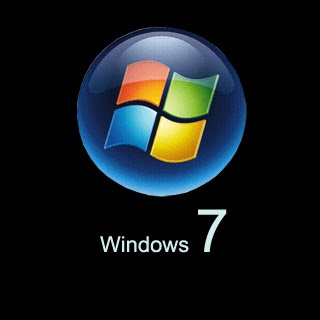
سبب اختياري ويندوز 7 لأن اكثر الباتشات والبرامج مبرمجه على نظام الأكس بي XP ولذلك يتم تجاهل الباتش من قبل ويندوز 7 .. 
========================
الصفحات المزوره والإحتيال
هنا يجب ان تنتبه جيداً .. الصفحات المزوره عباره عن صفحه مصممه لأحد الشركات مثل الهوت ميل والياهو ويتم رفع التصميم الى موقع مجاني .. ويطلب منك اعاده الباسوورد .. وتقوم انت بوضع الباسوورد ثم تذهب نسخه من الإيميل والباسوورد الى الهكر .. يعني المسأله مسأله غباء المستخدم ..
يجب ان تتأكد من رابط الصفحه قبل دخولها
يعني موقع الهوت ميل hotmail.com
وموقع الياهو yahoo.com
======================
فحص الملفات المشكوك فيها
بعض الأحيان تقوم أنت بتحميل ملف ..ولا تدري هو باتش او ملف عادي .. هنا تسأل نفسك وتقول كيف اعرف .. اذا برنامج الحمايه ماصاده .. بسبب التشفير
الباتش يجيك حجمه صغير مره يعني اذا جيت تحمله .. يتحمل معاك سريع لأنه صغير
المهم الطريقه المثاليه لفحص الملف دون الرجوع لبرنامج الحمايه
الدخول الى الموقع
http://www.virustotal.com/
ثم اضغط على استعراض او تصفح وقم بإختيار الملف المشكوك فيه .. وضغط على زر send file
وانتظر دقيقه وسوف تأتيك البرامج وجنبها لون أحمر .. واذا جاك لون أحمر اعرف انه باتش .. وقم بحذفه من الجهاز ..
فلا تخاف .. لأن الباتش يشتغل فقط عند الضغط عليه مرتين ..
وبس
<<< تعب ![]()
م/تامر الملاح: أقوى نقطة ضعف لدينا هي يأسنا من إعادة المحاولة، الطريقة الوحيدة للنجاح هي المحاولة المرة تلو المرة .."إديسون"
السلام عليكم ورحمة الله وبركاته
TuneUp Utilities 2011 10.0.3000.101
info
1/ Maintain System : الحفاظ على النظام
الصيانة الدورية للنظام تزيد من إستقرار الكمبيوتر, والبرنامج يقوم بصيانة النظام بضغطة ماوس
واحدة "One-Click Maintenance & Automatic Maintenance" يقوم خلالها:
- بتنظيف القرص الصلب وإزالة جميع الملفات الغير الضرورية
- إزالة تجزئة القرص الصلب.
- تنظيف الريجستيرى من الملفات التالفة والمدخلات الغير صحيحة.
- إزالة تجزئة الريجستيرى.
- إزالة الأختصارات المكسورة.
- تسريع إقلاع و إغلاق النظام.
2/Increase performance : زيادة أداء الكمبيوتر
عندما تستخدم الكمبيوتر أو تقوم باستخدام الألعاب يقوم البرنامج بزيادة أداء الكمبيوتر; يوقف البرامج التى لاتستخدم أو تستخدم نادرا, كما أنه يتم تقصير عمليات بدء التشغيل, وإزالة الملفات الغير ضرورية; كل ذلك لتعمل على الكمبيوتر دون أدنى مشكلة; من خلال الأتى:
1."Turbo Mode" وضعية التربو.
2."Configure Live Optimization" تكوين لايف الأمثل.
3."Free up disk space" تحرير مساحة القرص الصلب.
4."Configure system startup" تكوين نظام بدء التشغيل.
5."Display and uninstall programs" عرض وإلغاء تثبيت البرامج.
3/Fix problems : إصلاح المشاكل
بضغطات قليلة بالماوس تستطيع إصلاح أخطاء الويندوز الشائعة بمنتهى السهولة دون الحاجة لخبرة : فالبرنامج مثلا يستطيع إيجاد أخطاء الكاميرا الرقمية وإصلاحها أتوماتيكيا; وحوالى ` من أكثر الأخطاء شيوعا فى كلا من ويندوز أكس بى وفستيا و7 يكتشفها البرنامج ويقوم بإصلاحها أتوماتيكيا; بالإضافة إلى أن البرنامج بمقدوره استرجاع الملفات التى تم حذفها عن طريق الخطأ بكفائة وسهولة; من خلال الأتى:
1."Fix typical problems" إصلاح المشاكل الشائعة.
2."Restore deleted data" استعادة البيانات المحذوفة.
3."Check hard drive for errors" فحص القرص الصلب بحثا عن الأخطاء.
4."Manage running programs" إدارة البرامج العاملة.
4/ "Customize Windows" تخصيص الويندوز
تستطيع إضافة شاشة بوت جديدة, تغيير ثيمات الويندوز, إضافة إيقونات جديدة, إضافة رسوم متحركة تعبر عن نظرة شخصية لسطح المكتب الخاص بك: بمعنى أنك تستطيع تخصيص مظهر الويندوز وإعدادات كثير من البرامج بالشكل الذى يروق لك من خلال الأتى:
- "Personalize Windows appearance" المظهر الشخصي للويندوز.
- "Change Windows settings" تغيير إعدادات الويندوز.
screen

التحميل
--------------------------------------------------
up.tkaful
http://up.tkaful.org/dgazwykaui0d
---------------------------------------------------
many.tkafil
http://many.tkaful.org/oa7w9baacsb5
---------------------------------------------------
دمتم بكل خير
م/تامر الملاح: أقوى نقطة ضعف لدينا هي يأسنا من إعادة المحاولة، الطريقة الوحيدة للنجاح هي المحاولة المرة تلو المرة .."إديسون"
موسوعة البرامج الرئيسية 2011
أولاً : برامج مضادات الفيروسات - Anti Virus
-----------------------------------------------
1 - برنامج افيرا - Avira AntiVir Personal 2011
2 - برنامج افاست - Avast! 2011
3 - برنامج افيدج - AVG 2011
- أنا استعمل Avira ويعمل معى بشكل ممتاز وخفيف
ثانياً : برامج الضغط - Compression
-------------------------------------
1 - برنامج سفنزب - 7Zip 9.15 Beta
2 - برنامج ونزب - WinZip 14.5 Build 9095
3 - برنامج وينرار - WinRAR 3.93
ثالثاً : برامج المحادثات - Messengers
-----------------------------------------
1 - برنامج المحادثات ياهو مسنجر - Yahoo! Messenger 11
2 - برنامج المحادثات أى سى كيو - ICQ 7.2 Build 3129
3 - برنامج المحادثات ايم - AIM 7.3.6.4
4 - برنامج المحادثات بالتوك - PalTalkScene 9.9 Build 362
5 - برنامج المحادثات ويندوز لايف مسنجر - Windows Live Messenger
6 - برنامج إنسبيك - inSpeak Communicator
7 - برنامج جوجل توك - Google Talk 1.0.0.105
رابعاً : برامج تصفح الإنترنت - Internet Browser
----------------------------------------------------
1 - متصفح أوبرا - Opera Web Browser 10.60
2 - متصفح جوجل كروم - Google Chrome 6.0
3 - متصفح انترنت اكسبلورر - Internet Explorer 9
4 - متصفح الأقوى فايرفوكس - Firefox 3.7
خامساً : برامج التحميل - Download
------------------------------------
1 - برنامج داونلود منجر الأفضل - Download Manager 3.4 Build
2 - برنامج أوربت داونلود - Orbit Downloader 4
وبهذا أكون قد إنتهيت من الجزء الأول من موسوعة البرامج الرئيسية باحدث اصدار التى يحتاج إليها أى كمبيوتر
على أن يتم تكملة الموضوع بالجزء الثانى قريباً جداً بإذن الله
ولا تحرمونا من ردودكم الجميلة
م/تامر الملاح: أقوى نقطة ضعف لدينا هي يأسنا من إعادة المحاولة، الطريقة الوحيدة للنجاح هي المحاولة المرة تلو المرة .."إديسون"


هذا البرنامج يتيح لك تنزيل أي أغنية بسهولة ،بعد تنزيل هذا البرنامج على جهازك أكتب إسم المغني أو المقرأ الذي تحب في خانة البحث ستضهر لك قائمة الأغاني أو السور القرأنية إضغط تنزيل وسيتم حفظ الأغنية أو السورة في mes documents بدون أي عناء.
للتحميل بأعلى سرعة يجب وجود برنامج انترنت دونلود منجر
لتحميل البرنامج كامل بالباتش
من هنا
لفك الضغط برنامج وين رارWinRAR
لتحميل البرنامج
من هنا
م/تامر الملاح: أقوى نقطة ضعف لدينا هي يأسنا من إعادة المحاولة، الطريقة الوحيدة للنجاح هي المحاولة المرة تلو المرة .."إديسون"
موسوعة مشاكل الكمبيوتر
السلام عليكم
أهلا بكم
موسوعة مشاكل الكمبيوتر
تحتوى هذه الموسوعة على معلومات
جداً مفيدة تستطيع من خلالها تشخيص
حالة مشكلة جهازك من خلال هذه المواقف
1- تنبعث رائحة شياط من الشاشة ما السبب ؟
ج: الغبار يسبب احيانا اعاقة التوصيلات بين
دوائر الفولت العالى داخل الشاشة ربما تتسبب
فى تلف الدوائر الكهربية ( خلى بالك من الضمان ).
2- الصورة تهتز او تنكمش فجاة؟
ج: المشكلة غالبا هى التدخل الكهربائى ،
أفصل بين مقبس الشاشة وبين أى مقابس
لاجهزة اخرى مثبتة فى نفس المشترك.
3- الهارد ديسك بيخروش ( ) بصوت عالى ؟
ج: اختبر كابل الطاقة المتصل بالقرص الصلب
اذا كان سليما, اعلم ان محرك مشغل القرص
الصلب يتلف عليك تغيير المشغل.
4- الهارد يزن بصوت عالى قوى ؟
ج: (الله يعوضك عليك !!! ) روؤس القراءة والكتابة
اخترقت سطح القرص . لاحل سوى شراء
مشغل جديد للقرص الصلب.
5- الجهاز فقد الوقت والتاريخ الصحيح ؟
ج: فرغت بطارية ( CMOS ) استبدلها
واعد ضبط الوقت والتاريخ وتجهيزات
القرص من شاشة BIOS.
6- التجهيزات تبقى لايام واسابيع ثم تتغير ؟
ج: استبدل بطارية CMOS . فاذا لم تحل
المشكلة اذهب الى مهندس الكمبيوتر
كي يفحص الدائرة الكهربية للوحة الام
و التأكد من انها تنقل الاشارات بشكل سليم.
لاحظ ان:
********
اذا كانت تجهيزات ال CMOS تضيع عند اطفاء الجهاز والبطارية جديدة فذاكرة CMOS هى السبب استبدلها
7- تظهر رسالة General Failure Reading Drive C ?
الهارد تلف (أيضاًالله يعوض عليك ):
أو على وشك أن يتلف .؟ بامكانك
التحفيز من القرص المرن ثم تشغيل
اداة SCANDISK لتصليح المشكلة .
اذا نجحت (تكون والداتك دعية لك )
قم فورا بنسخ بياناتك إلى أى هارد اخر.
8- تظهر رسالة خطا تشير الى مشكلة فى الذاكرة ؟
ج: تاكد ان RDRAM
و SDRAM من نوع
واحد وسرعة واحدة.
9- تظهر هذا الارقام 4XX.5XX.24XX.74XX او 6XX ?
ج: مشكلة فى مشغل القرص المرن .
جرب ان تزيل المشغل من شاشة BIOS
ثم اعد التحفيز BOOTING.
10- تظهر هذه الارقام 9XX ?
ج: مشكلة فى المنفذ المتوازى.اذهب الى
BIOS و اختر EPS لمنفذك المتوازى.
11- يظهر الرقم 1702 ?
ج: خطا فى التحكم فى القرص الصلب.
اذهب الى BIOS و احتر AUTO
لتجهيز القرص الصلب.
12- الجهاز يعيد التحفيز عند الدخول
او الخروج من الويندوز؟
ج: درجة حرارة ال CPU ( وحدة المعالجة المركزية ) مرتفعة , خاصة اذا كنت قد
غيرت ساعتها . استبدل المروحة الصغيرة
المثبتة عليها. وتاكد ان فتحات
المروحةالكبيرة مفتوحة.
13- الجهاز ينطفئ تلقائيا بعد فترة ؟
ج: قد يكون الحمل زائد على مصدر الطاقة .
جرب ان تخلع فيشات بعض الكروت أو وحدات
التشغيل .لكن جهازك سليم وان
كان هناك مشكلة تكون من البرمجيات
SOFTWARE.
14- لقد عانيت من مشكلات اخرى فى القرص
الصلب مؤخرا ؟
ج: حاملات المشغل او روؤس القراءة و الكتابة
الموجودة على قرصك الصلب قدتلفت .
اذا كان لديك قرص SCSI يمكنك ان تطيل
عمر المشغل قليلا بان تحزم كل شئ
Backup ثم تقوم بعمل تشكيل من
نوع low-level format .
15-الشاشة تصدر صوت متقطع متكرر ؟
ج: هناك مشكلة فى الدوائر الكهربية للشاشة ......
راجع الضمان.
16- الجهاز يصدر صفارة 1 طويلة و 2 قصيرة
عند بداية التشغيل ؟
ج: كارت ال VGA ( الرسوميات ) غير مثبت فى مكانه .
قم بنزعه وتركيبه مرة اخرى فاذا ظلت الصفارة
قم بتحديث برامج التشغيل . فاذا لم ينفع كل
ذلك فيجب ان تشترى كارت جديد.
17- صفارة 1 طويلة و 1 قصيرة ثم 3 قصيرة ؟
ج: بطارية ال CMOS فرغت عليك استبدالها.
18- 1 طويلة و 1 قصيرة ثم 4 قصيرة ؟
ج: ستحتاج الى اعادة تثبيت ال BIOS
او تغيير BOIS EPROM وقد تكون
مشكلة فى التحكم فى لوحةالمفاتيح.
اختبر الفيشة وتاكد من انها مثبتة
جيدا وغير تالفة.
19- صفارة متقطعة ؟
ج: اعد تثبيت ال RAM.
20- فى بداية التشغيل الجهاز لا يصدر اى صوت ؟
ج: مبروووووووووووووووووووك الجهاز
دخل فى بيات شتوى الى مالانهايةومن الأفضل
انك تعمله صندوق لكتبك القديمة.
لكن:-
******
قم بفك جميع اجزاء الجهاز ثم قم بتركيبها
مرة اخرى ممكن أن الجهاز يشتغل مرة أخرى
الله معاك
21- تظهر رسالة DISK FAILURE INSERT SYSTEM DISK AND THEN PRESS ENTER ?
ج: اولا تحقق من كابلات ال DATA و ال POWER
للهارد ديسك اذا استمرت الرسالة قم بتنزيل
ويندوز جديدة استمر الحال كما هو عليه
الهارد تلف ويجب ان تشترى هارد جديد .
22- الجهاز يفتح ب safe mode ؟
ج: هناك مشكلة , لذلك دخل الويندوز عن طريق الوضع الامن . قم بحذف اخر برامج قمت بتنزيلها . واعمل scandisk ثم اعمل restart. وعندما يبدا الجهاز فى الفتح اضغط بتكرار ع F8 واختر NORMAL أى طبيعى.
23- هل صحيح ان المعالج (CPU) اذا زادت درجة حرارته سوف يحترق ؟
ج: لا . لان المعالج مصمم كى يتوقف عن العمل
إذا بلغ درجة حرارة معينة لذلك
تجد الجهاز يهنج اى يعمل HANGUP
24-تعطل التشغيل التلقائى لل CD-ROOM ?
ج: لإعادة التشغيل التلقائى افتح كليك يمين ل MY COMPUTER واختر PROPERTIES ثم DEVICE MANAGER واختر CD-ROOM اضغط PROPERTIES ثم SETTINGS ثم ضع علامة امام الخيار AUTOINSERT NOTIFICATION ورغم ذلك هناك بعض الاسطوانات تصر على عدم التشغيل تلقائيا.
25- الجهاز يقرا الاسطوانة بعد ادخالها و اخراجها عدة مرات؟
ج: هناك عيب فى ال CD-ROOM لانه احيانا
يغطى التراب و الغبار عدسة الجهاز مما يعوقها
عن التعرف على الاسطوانة. يجب ان يقوم
متخصص بفتحها.
26- درج ال CD-ROOM لا يفتح ولا يغلق ؟
ج: يحث هذا لان درج الجهاز قد انبعج او انكسر .
ويحدث هذا اذا ضغطت او أستندت على
درج المشغل وهو مفتوح.
م/تامر الملاح: أقوى نقطة ضعف لدينا هي يأسنا من إعادة المحاولة، الطريقة الوحيدة للنجاح هي المحاولة المرة تلو المرة .."إديسون"
نظف جهازك من ملفات التجسس
اليكم هذه الطريقه المبسطة للافاده العامه لتقوم بفحص جهازك وتتطمن عليه من ملفات التجسس اللي تسمح للمتطفلين يدخلون على جهاوك ويشوفون ملفاتك اذا ماعملوا نسخ منها وللمعلومية مافي قرد يقدر يدخل على جهازك اذا مافيه ملف تجسس او ماتسمى بملفات التروجان
اولاً :- من قائمة ابدأ او start للي عنده الويندوز انجليزي
ثانياً :- اختر تشغيل او run ثم اكتب هذا الامر regedit
اختر موافق ثم راح تفتح لك نافذه الريجستري
اختر المجلد اللي اسمه HKEY_LOCAL_MACHINE
بعد كذا راح تجد مجموعة مجلدات اختر اللي اسمة SOFTWARE
ومنها اختر MICROSOFT
وبعد ماتفتحها اختر WINDOWS
وبعدين اختار
CURRENT VERSION
وبعدين تجد قائمة باسماء مجلدات المهم خلي بالك في
الثلاث مجلدات التالية
RUN
و
RUN ONCE
و
RUN SERVICE
ابحث في تلك المجلدات الثلاثة اذا فتحت كل مجلد سوف تجد قائمة
الملفات الموجودة فيه باليمين هذي عن الملفات انت شوف الملفات
دي
PATCH.EXE
EXPLO32
server.exec
c:\windows\Expl32.exe
Explorer32
اذا وجدت اي واحد من تلك الملفات تقوم بتضليله وتضغط زر الفارة اليمين وتعمل DELETE
وعلى كذا يتم حذفه
وتعمل اعادة تشغيل للكمبيوتر restart
م/تامر الملاح: أقوى نقطة ضعف لدينا هي يأسنا من إعادة المحاولة، الطريقة الوحيدة للنجاح هي المحاولة المرة تلو المرة .."إديسون"
معلومه خطيره لويندوز اكس بيه ولن تحتاج الى اعاده تسطيب ويندوز ابدا sfc scannow
معلومه رهيبه عن ويندوز اكس بى
ربما يكون البعض يعرفها
انا فى نظرى اهم معلومه عن ويندوز اكس بى
البيها لن تحتاج الى تصتيب ويندوز من جديد
الكل يعلم من الاسباب الرئيسيه لتعطيل الويندوز انه يفقد لاعديد من الملفات
لكن الان لن يعطل الويندوز ابدا بهذهالطريقه
كل ما تفعله الاتي
start
run
اكتب الامر
sfc /scannow
وادخل اسطوانه الاكس بى فى السى دى روم
واترك الجهاز
الذى يتم فى هذا الامر الاتى
اولا : بيحذف الملفات المعطوبه ويستبدلها بالملفات الاصليه التى توجد بالسى دى
ثانيا : اى ملف ناقص فى السيستم بيتم عمل عمل كوبى له من الاسطوانه ووضعه فى السيستم
وبذلك هيكون عندك الويندوز شغال 100% تمام
م/تامر الملاح: أقوى نقطة ضعف لدينا هي يأسنا من إعادة المحاولة، الطريقة الوحيدة للنجاح هي المحاولة المرة تلو المرة .."إديسون"
طريقة وصل كمبيوترين يشتركان في خط انترنت واحد
رغبة في إفادة الجميع أحب أن أبين طريقة وصل كمبيوترين مع بعضهما البعض ، بحيث يشتركان في خط انترنت واحد ، فيمكنك تصفح الانترنت في كلا الكمبيوترين في وقت واحد
الطريقة هي ما يلي :
انتبه
لا بد أن يكون الكيبل ( CROSS CABLE ) - كروس كيبل - لا يصلح غير هذا ، إذا قمت بشراء كيبل عادي فلن تجد الطرف الآخر .
في أحد الكمبيوترين اذهب إلى الخطوات التالية
1- لوحة التحكم control panel
2- الشبكة network
3- إضافة add
4- بروتوكول protocol
5- ثم اختر من الشركات Microsoft
6- اختر في الجهة المقابلة TCP/IP وهذا ضروري إذا أردت المشاركة في الإنترنت ، أما إذا أردت المشاركة في الملفات وأشياء أخرى فهنا إعدادات أخرى
ثم إضغط الموافقة ليصبح إعداد البروتوكول جاهزا .
اذهب إلى TCP/IP لكن انتبه ، لا تذهب إلى TCP/IP dailup - Adaptor
وإنما اذهب إلى TCP/IP الخاص بكرت الشبكة ، وإذا سألت : كيف أعرفه ؟
فالجواب : أنك ستجد اسم كرت الشبكة بعد ( تي سي بي آي بي ) ، فهذا هو الذي ستغير إعداداته
اضغط عليه مرتين
ثم اذهب إلى IP ADDRESS عنوان الأي بي
واختر الاختيار الثاني
واكتب الأرقام التالية في الحقلين الأعلى والأسفل
" 192.168.0.1 "
" 255.255.255.0 "
لا تخطيء في الأرقام السابقة ، ثم موافق ، بعد ذلك اضغط على زر مشاركة في الملفات والطباعة ، ستجده في نفس مربع الحوار الذي تعمل فيه بعد إغلاق مربع التي سي بي آي بي ، وضع علامة صح على كلا الخانتين .
ثم اذهب إلى Identification في الأعلى ، وهو الاختيار الثاني
ستجد ثلاث خانات ، اكتب في الأولى اسم خاص بكمبيوترك ، وفي الثانية اسم الشبكة وليكن مثلا ( HOME )
واترك الثالثة خالية
بعد ذلك اضغط الموافقة وسوف يعيد الكمبيوتر التشغيل ليتم إعداد الكمبيوتر الأول
نفس ما سبق طبقه تماما على الكمبيوتر الثاني ، لكن بدل الرقم الأول اكتب ما يلي
" 192.168.0.2 "
وغير اسم الكمبيوتر باسم آخر ، لكن بنفس اسم الشبكة السابق وهو ( HOME )
ونفس الأعدادت السابقة طبقها .
بعد ذلك أعد التشغيل ، ويفترض ان تكون الشبكة جاهزة ، للتأكد أمامك طريقتان استخدمها للمزيد من التأكد
الطريقة الأولى : ادخل على جهاز الكمبيوتر في سطح المكتب ( MY COMPUTER ) واضغط بزر الماوس اليمين على ( C ) واختر ( SHARING ) - مشاركة - لا أدري ترجمتها بالعربي في الويندوز بالضبط ما هي ، وطبق نفس الأمر على الكمبيوتر الآخر ، ثم ادخل من أحد الكمبيوترين على ( Network Neighborhood ) أو تجاور الشبكات ، فإذا رأيت الكمبيوتر الآخر فهذا يعني أن الإعداد صحيح ، وللتأكد ادخل بداخله ويفترض أن تجد القرص ( C ) الخاص بالجهاز الآخر أمامك .
الطريقة الثانية : اذهب إلى البرامج ثم DOS واكتب ما يلي
ping 192.168.0.1
لكن انتبه ، رقم ( 1 ) الأخير هذا إذا كنت شغال على الكمبيوتر الذي أعطتيه رقم أي بي أدرس IP ADDRESAS
في نهايته رقم ( 2 ) ، أما إذا كنت تكتب هذا في الكمبيوتر الذي أعطيته في النهاية رقم ( 1 ) فبدل بـ :
ping 192.168.0.2
لاحظ أن الأرقام السابقة هي نفسها رقم الآي بي أدرس الذي سبق ان كتبته
بعد كتابة ما سبق اضغط إدخال ، فإذا ظهرت لك أرقام وأربعة أسطر فكتب لك مثلا
reply ...... وكلام كثير فهذا معناه أنك ماشي صح .
أما إذا كتب لك
time out
في أربعة أسطر ، فهذا معناه أن هناك خطأ ما .
الآن الشبكة جاهزة باقي الربط بينهما ، هناك برامج كثيرة ، لكن هناك برنامج جيد وسهل جدا ما يحتاج أي شيء ، فقط تشغيله ، نزله من هذا الموقع وهو مجاني واسمه AnalogX Proxy وحجمه 188.1K
[فقط الأعضاء المسجلين والمفعلين يمكنهم رؤية الوصلات . إضغط هنا للتسجيل]نزله على كلا الكمبيوترين
وحمله أيضا ، وإذا أردت تشغيله فاذهب إلى
C:\Program Files\AnalogX\Proxy
ستجده بالداخل لونه أخضر
السؤال الآن : متى تشغل هذا البرنامج ؟
والجواب : أنه بطبيعة الحال ستقوم بالاتصال بالإنترنت عن طريق كمبيوتر واحد ، والكمبيوتر الثاني يأخذ من الأول ، فشغل البرنامج على الكمبيوتر الآول ، ولا يحتاج أن تشغله على الثاني ، المهم شغله على الكمبيوتر الذي يتصل مباشرة بالانترنت
بقي شيء أخير مهم :
في الكمبيوتر الثاني الذي يأخذ الانترنت من الأول ، افتح مستعرض الاكسبلورر واضغط مباشرة ( STOP ) واذهب إلى Tools - أي أدوات ، ثم ( Internet Option ) إعدادات الإنترنت ، واختر ( Connection ) أي الاتصال ثم اذهب في الأخير إلى ( LAN ) وضع صح على استخدام البروكسي ، واكتب الروكسي التالي :
" 192.168.0.1 "
انتبه
أنا افترضت أن الكمبيوتر المتصل مباشرة بالإنترنت هو الذي يحمل الآي بي أدرس رقم :
" 192.168.0.1 "
فالمهم أن تضع هنا الآي بي للكمبيوتر المتصل مباشرة بالإنترنت ، واختر المنفذ التالي :
6588
الآن تقريبا كل شيء على ما يرام ، يمكنك أن تتصل بالإنترنت من الكمبيوتر الأول ، ثم تشغل الكمبيوتر الثاني بأمان ، وباتصال للإنرتت على كلا الكمبيوترين
لا تنس أن تختار للكمبيوتر الثاني الذي يأخذ الإنترنت من الكمبيوتر الأول ما يلي :
Tools
Internet Option
من قسم ( Connection ) اختر عدم طلب اتصال وهو الاختيار الأول ، هذا لأجل ان يأخذ من الشبكة مباشرة
هذه الطريقة مجربة1000%
م/تامر الملاح: أقوى نقطة ضعف لدينا هي يأسنا من إعادة المحاولة، الطريقة الوحيدة للنجاح هي المحاولة المرة تلو المرة .."إديسون"
طريقه لتسريع النت بدون اي برامج
بسم الله الرحمن الرحيم
هذي طريقة فتاكة وجرب وتشوف الفكرة جنونية والنتيجة ممتازة وهي: ادخل
للريجستري من خلال ابدا ثم تشغيل واكتب Regedit واذهب الى التالي: HKEY_LOCAL_MACHINE Software MicrosoftWindows
CurrentVersion Explorer RemoteComputer NameSpace
ستجد أسفل منها القيمة التالية: D6277990-4C6A-11CF-8D87-00AA0060F5BF تأكد من القيمة أنها
هي!! اذا كانت هي فاحذفها وذلك بالضغط على الزر الأيمن للفأرة واختيار Delete.
ستلاحظ سرعة في التصفح. لماذا صار المتصفح أسرع؟ لأن هذا الريجستري يوجه
المتصفح للبحث عن ملفات مشتركة shared (remote) folders/files في
الشبكة مما يساعد على بطء المتصفح. ملاحظة هذه الطرق يمكن تجربتها على كل
الويندوز وعلى كل المتصفحات ، كما يجب ملاحظة أنه عند ترقية المتصفح قد يعود
الريجستري مرة أخرى لذلك قم بحذفه مرة أخرى.
م/تامر الملاح: أقوى نقطة ضعف لدينا هي يأسنا من إعادة المحاولة، الطريقة الوحيدة للنجاح هي المحاولة المرة تلو المرة .."إديسون"
اجعل جهازك صاروخيا في بضع ثواني.....
السلام عليكم ورحمة الله وبركاته
موضوع قراته في احد المنتديات
وقلت لماذا لا انقله لكم لكي تستفيدون
وأنا أقولكم الطريقة:
1-إضغط ابدأ
2-إفتح تشغيل او تجدها بإسم ...exécuter
3- إكتبprefetch
4-إمسح كل الملفات الموجودة
وهذا كل شيء ولاتخاف ماراح يخربلك الكمبيوتر
لأن الويندوز يحفظ كل برنامج تفتحه
و ان شاء الله تشوف النتيجة. جربوها
م/تامر الملاح: أقوى نقطة ضعف لدينا هي يأسنا من إعادة المحاولة، الطريقة الوحيدة للنجاح هي المحاولة المرة تلو المرة .."إديسون"
مجدى حلمى عبده خطاب
بحث
تسجيل الدخول
عدد زيارات الموقع









